- Avtor Jason Gerald [email protected].
- Public 2023-12-16 11:38.
- Nazadnje spremenjeno 2025-01-23 12:44.
Ta wikiHow vas uči, kako spremeniti fotografijo profila, ki se prikaže poleg vašega uporabniškega imena Apple ID.
Korak
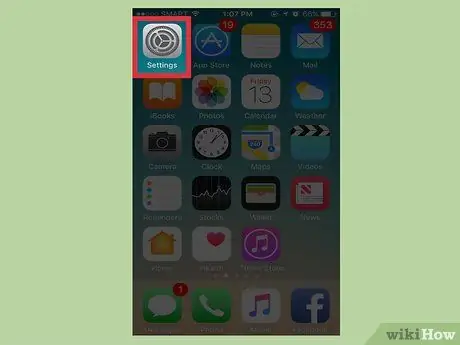
Korak 1. Odprite meni z nastavitvami iPhone (»Nastavitve«)
Ta meni je označen s sivo ikono zobnika in se običajno nahaja na enem od začetnih zaslonov naprave ali v mapi »Pripomočki«.
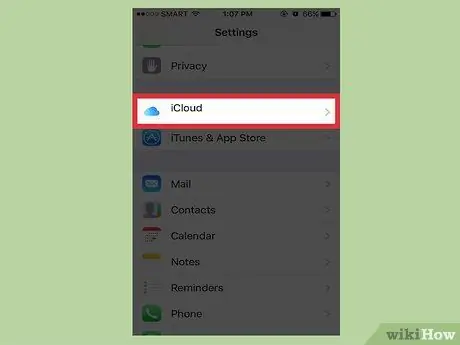
Korak 2. Povlecite po zaslonu in izberite »iCloud«
Je na vrhu četrtega segmenta možnosti menija.
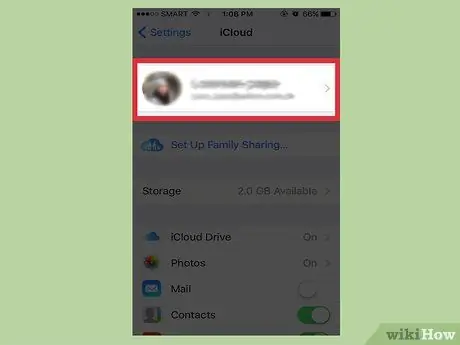
Korak 3. Dotaknite se Apple ID
ID je na vrhu strani in prikazuje vaš e -poštni naslov Apple ID.
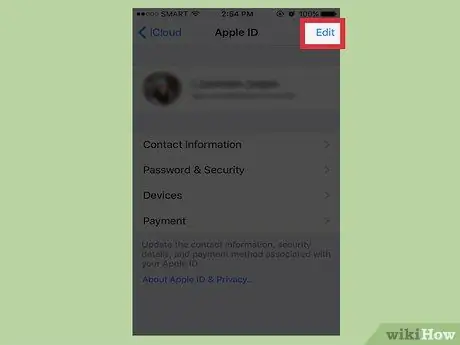
Korak 4. Dotaknite se Uredi
Nahaja se v zgornjem desnem kotu zaslona.
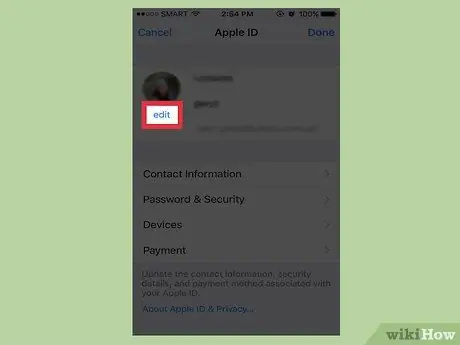
Korak 5. Dotaknite se možnosti Uredi poleg ID fotografije
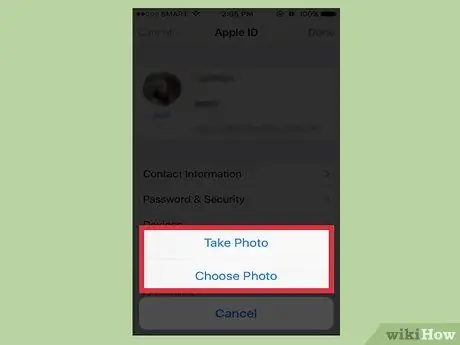
Korak 6. Dotaknite se Fotografiraj ali Izberite fotografijo
- Če izberete " Fotografirajte ", aplikacija Kamera se odpre in lahko posnamete fotografijo. Ko posnamete želeno fotografijo, izberite " Uporaba ".
- Če izberete " Izberite Fotografija ", poiščite fotografijo, ki jo želite uporabiti, v mapi" Knjižnica fotografij "in se dotaknite" Izberite ".
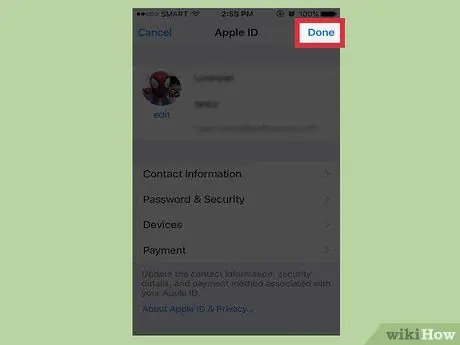
Korak 7. Dotaknite se možnosti Končano, da shranite spremembe
Nahaja se v zgornjem desnem kotu zaslona.






